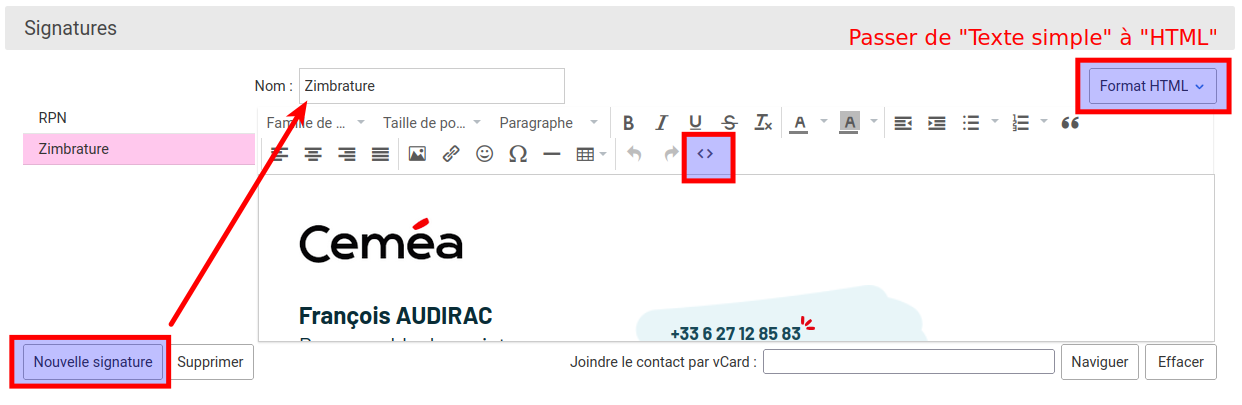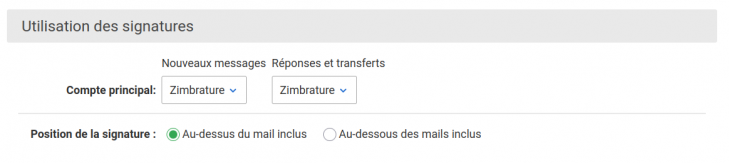Table des matières
Insérer une signature générée par un logiciel
Si vous utilisez un logiciel qui génère une signature, il vous fournira du code HTML, qui ressemble à ça (en bien plus long) :
<div>
<table>
<tbody>
(...)
</tbody>
</table>
</div>
Dans l'onglet “Préférences” de Zimbra, rendez-vous dans le menu “Signature”, puis choisir “Nouvelle signature” et donner-lui un nom.
Ensuite changer le format de signature de “Format Texte simple” en “Format HTML” (voir 1) (pour pouvoir insérer sa belle signature !).
Pour insérer votre nouvelle signature, puis cliquer sur l'icône “<>”, entourée en 2 :
Ensuite, la fenêtre suivante s'ouvre : il faut remplacer le contenu de cette zone texte par le HTML généré par votre logiciel, puis cliquer sur “OK”
Enfin, il faut bien penser à enregistrer votre signature en cliquant sur le bouton “Enregistrer” en haut à gauche.